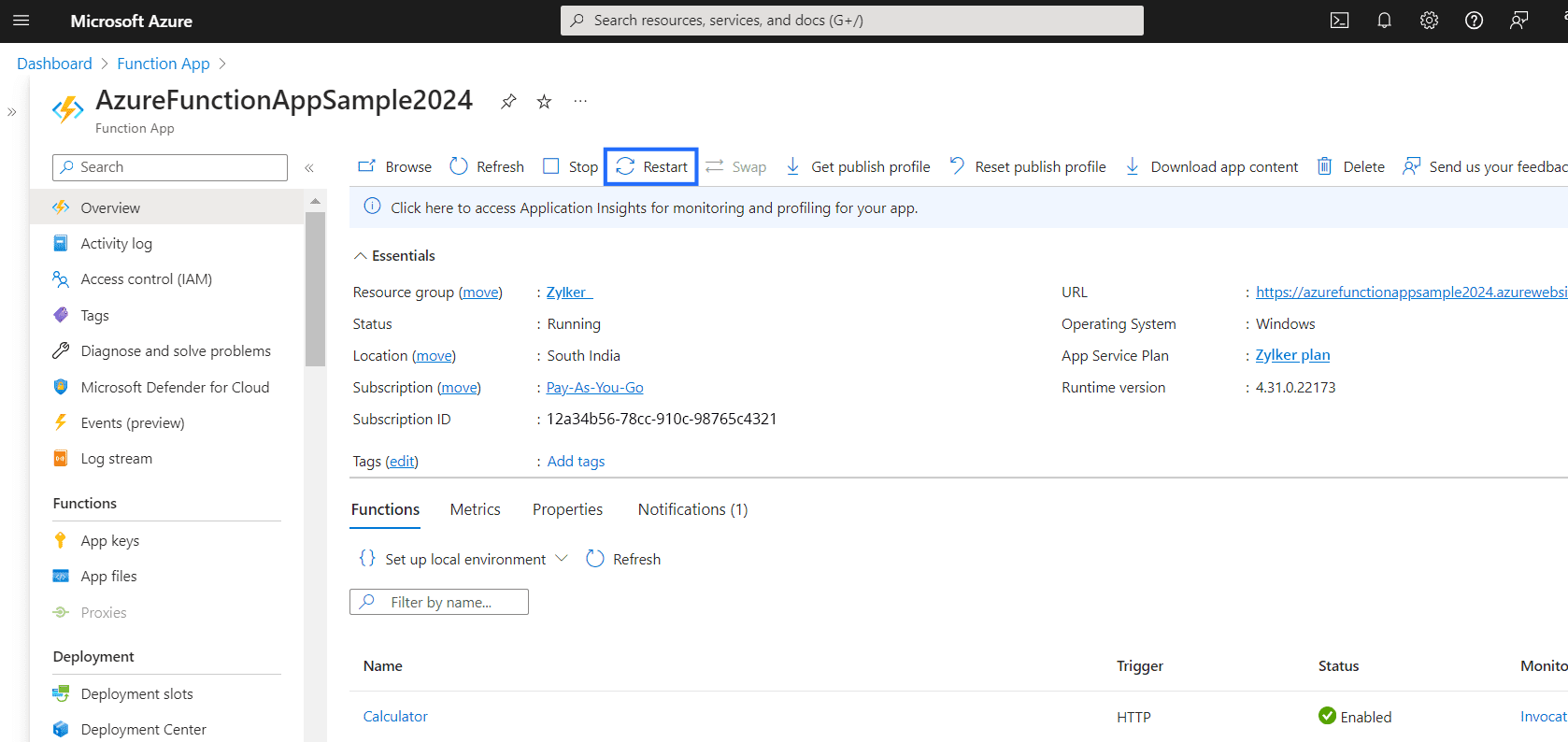Azure FunctionでのAPMエージェント設定(.NET Core)
Azure Functionで、APMインサイト,NET Coreエージェント連携を使用して、応答時間、スループット、Apdexスコア追跡し、Azure Functionアプリケーションのパフォーマンスを監視します。
目次
Azureポータルでの.NET Coreエージェントインストール
- Azureポータルにログインし、[Function App]タブに表示されているアプリをクリックします。
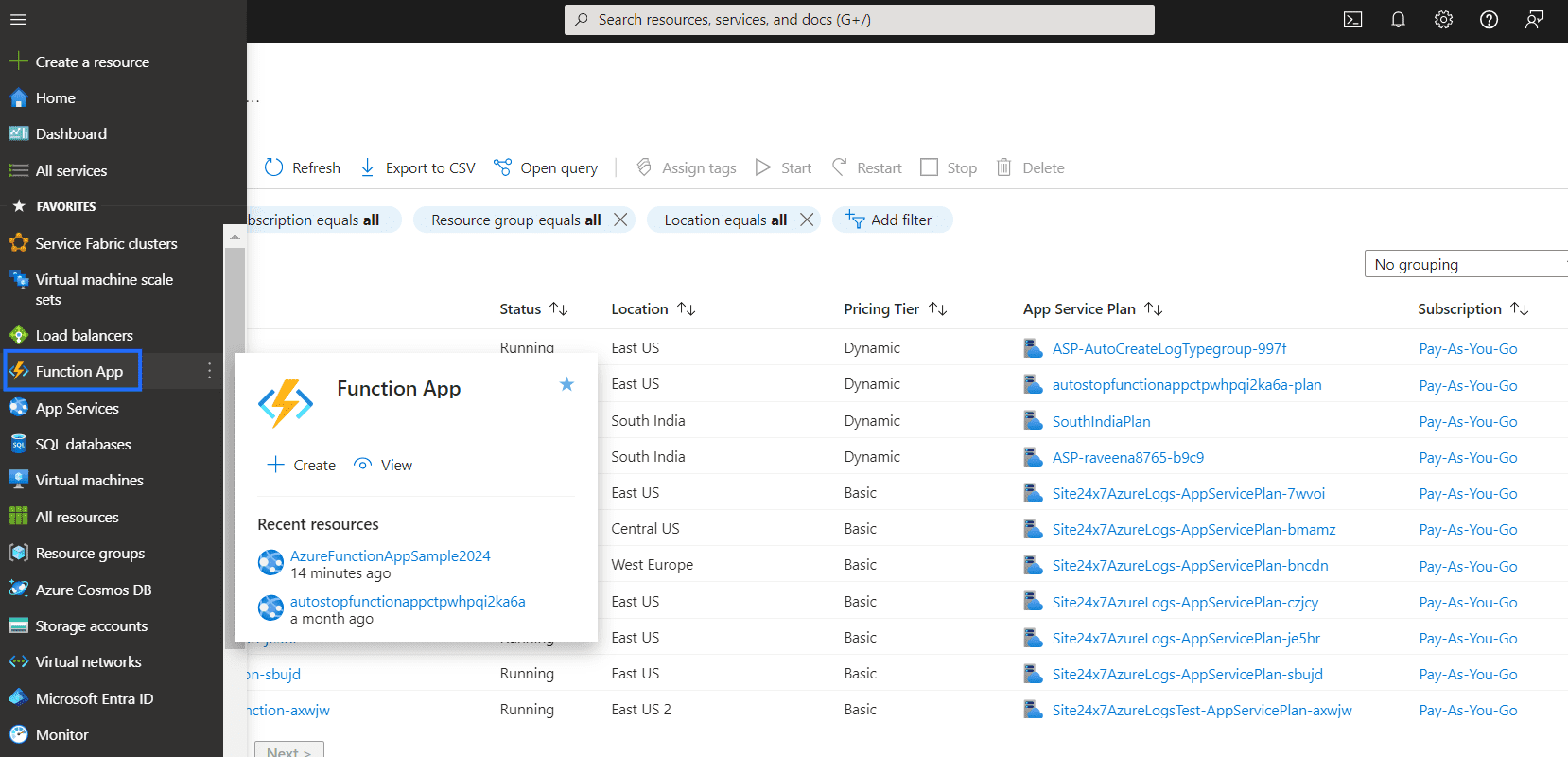
- [拡張]タブに移動し、[+追加]をクリックします。
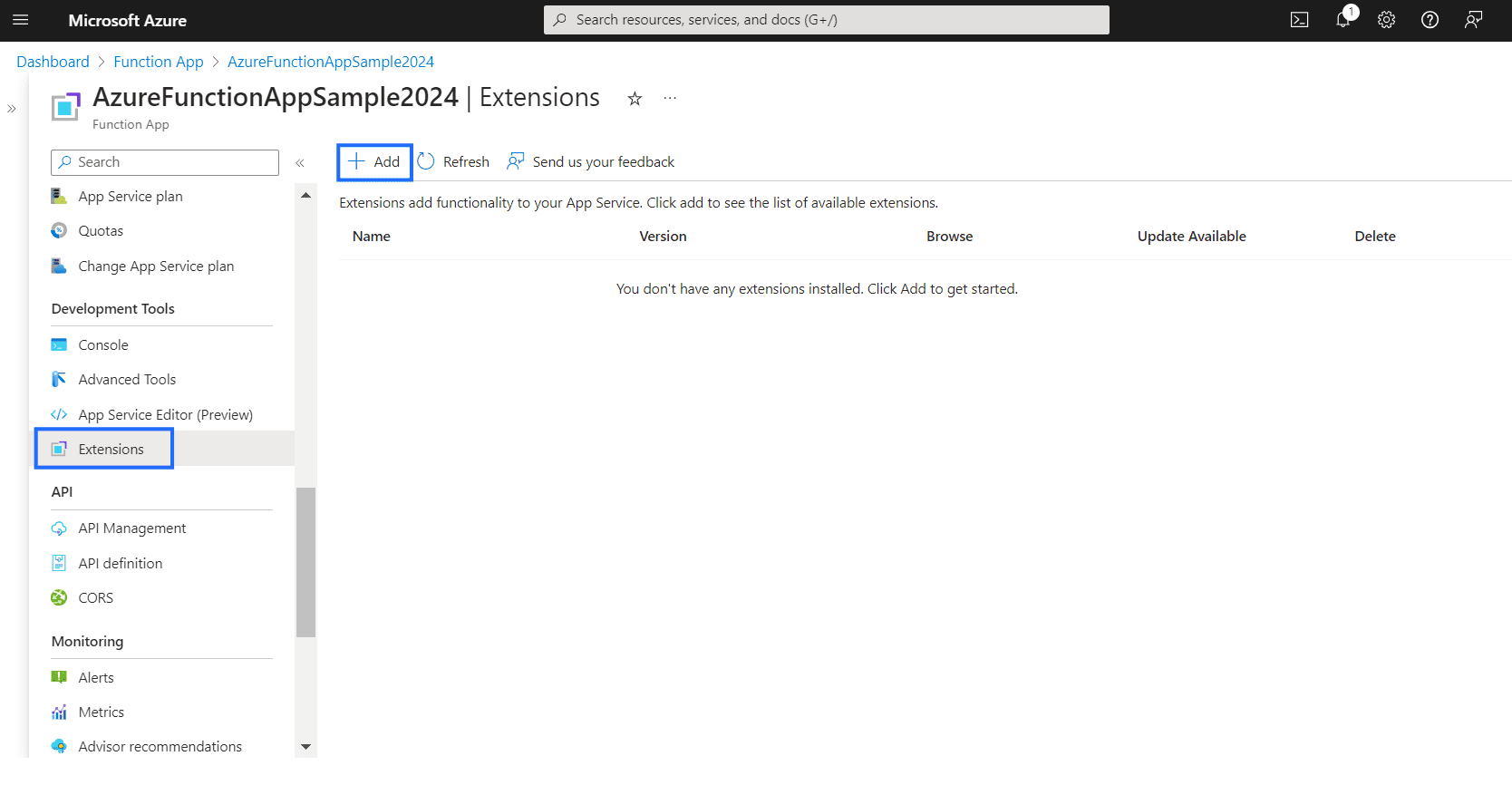
- 表示されたポップアップで、拡張の選択ドロップダウンから、[APM Insight .NET Core Agent(version)--Site24x7]を選択します。
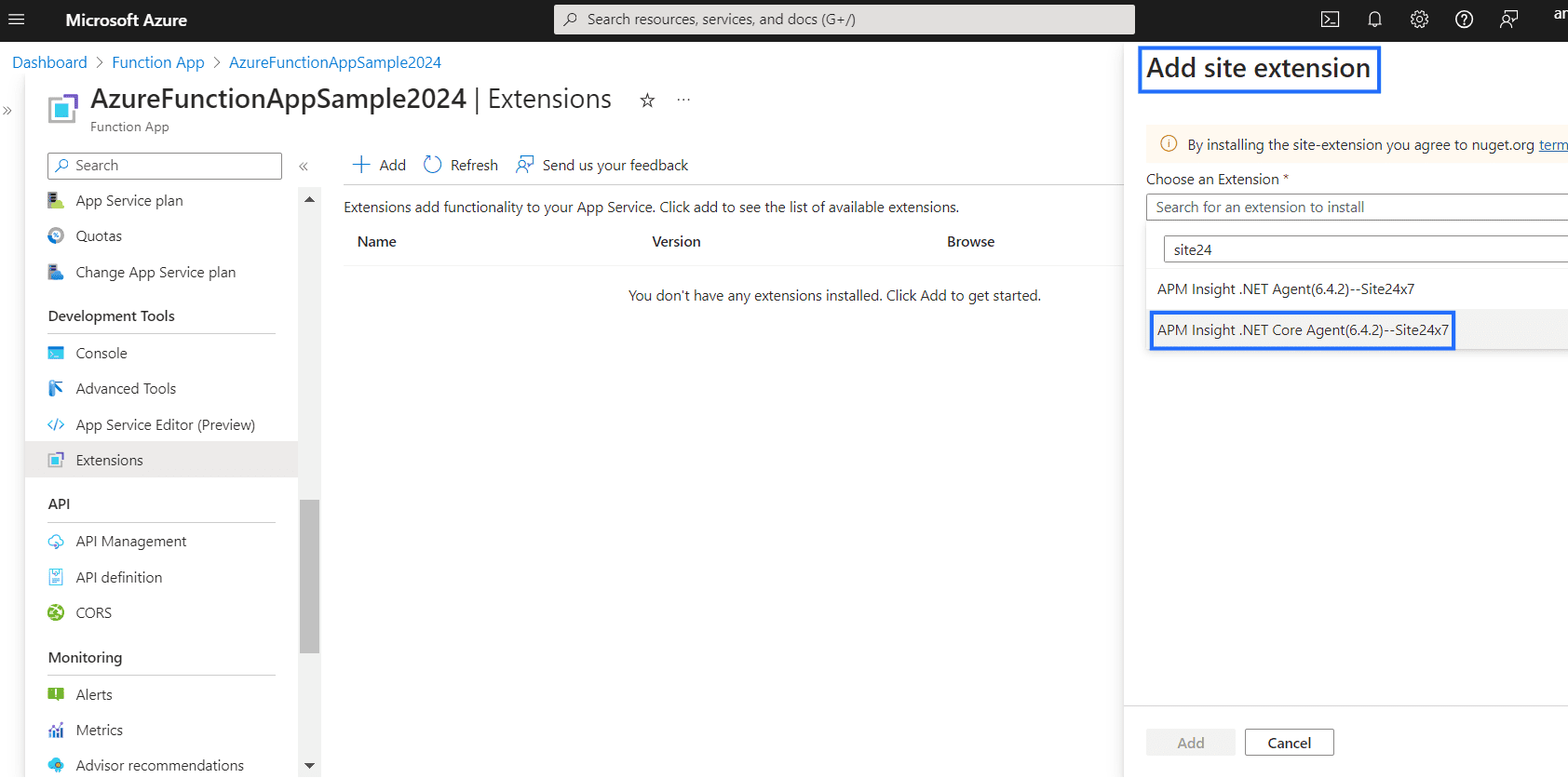
- ライセンス規約を承諾し、[追加]をクリックしてエージェントインストールを行います。
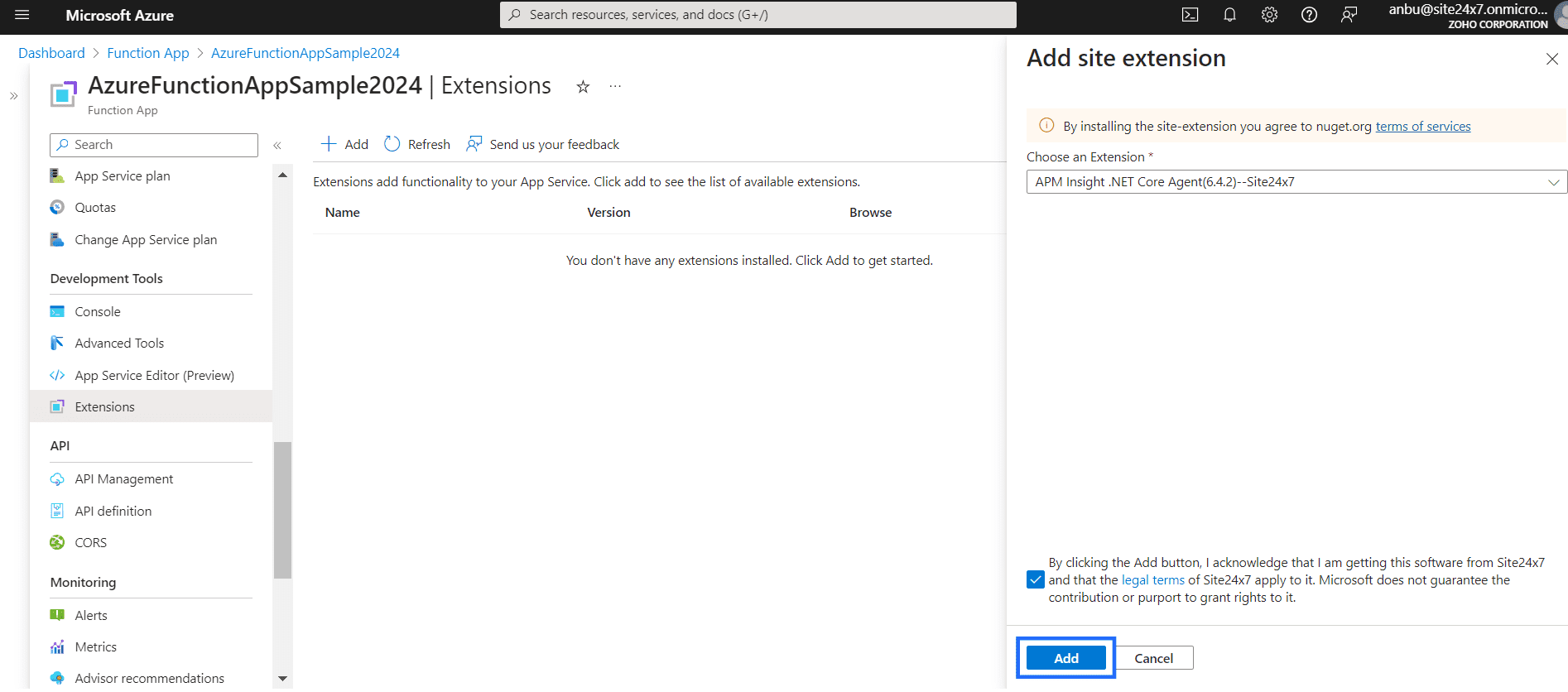
- アプリをクリックして、[構成]→[アプリケーション設定]→[新規アプリケーション設定]に移動します。表示されたポップアップで、次のキーバリューをそれぞれ指定します。
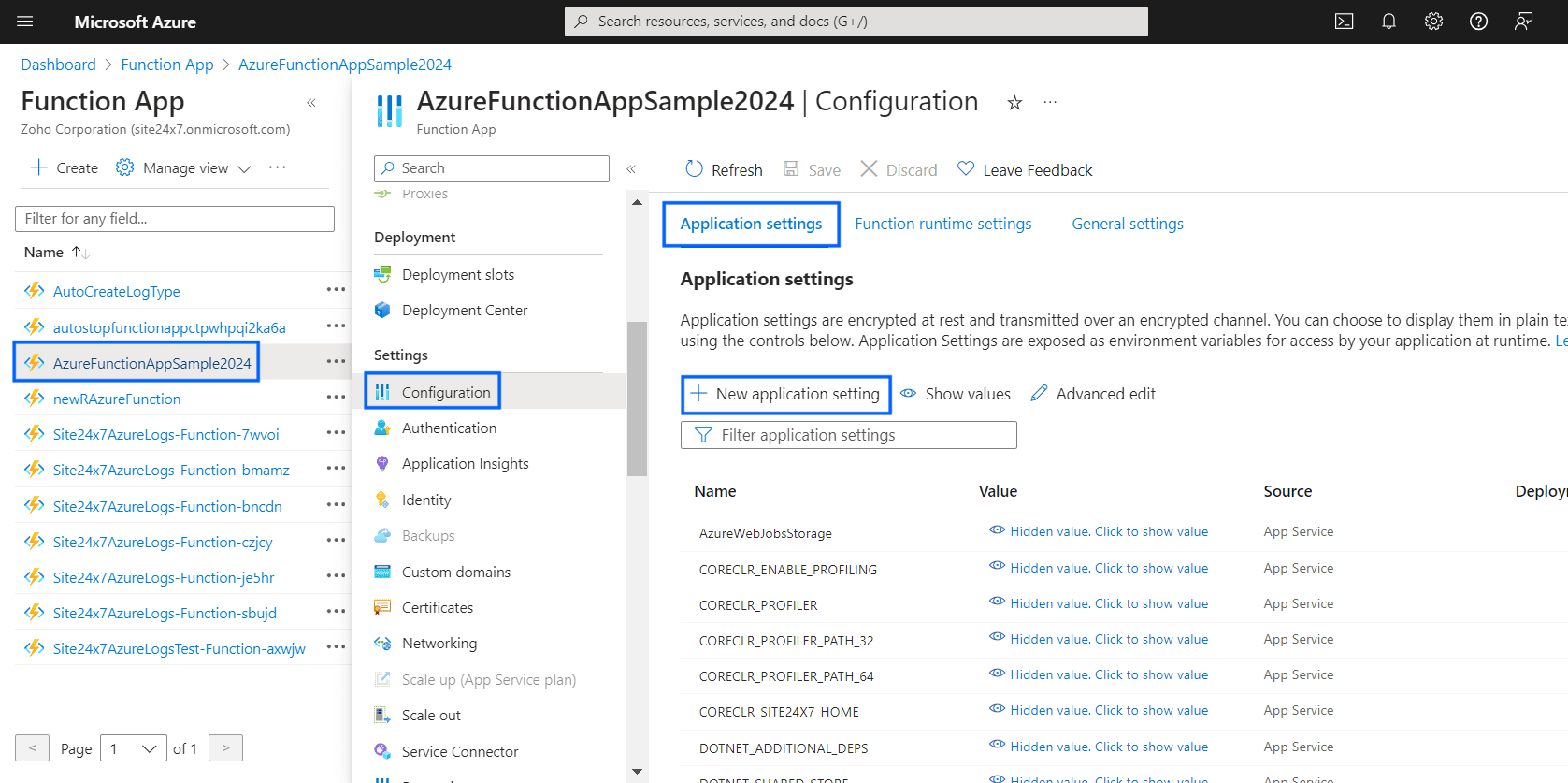
- 下記スクリーンショット内の名前と値を入力し、[OK]をクリックします。
- [新規アプリケーション設定]を再度クリックし、値を入力します。
- すべてのキー値を追加できるまで上記ステップを繰り返し行います。
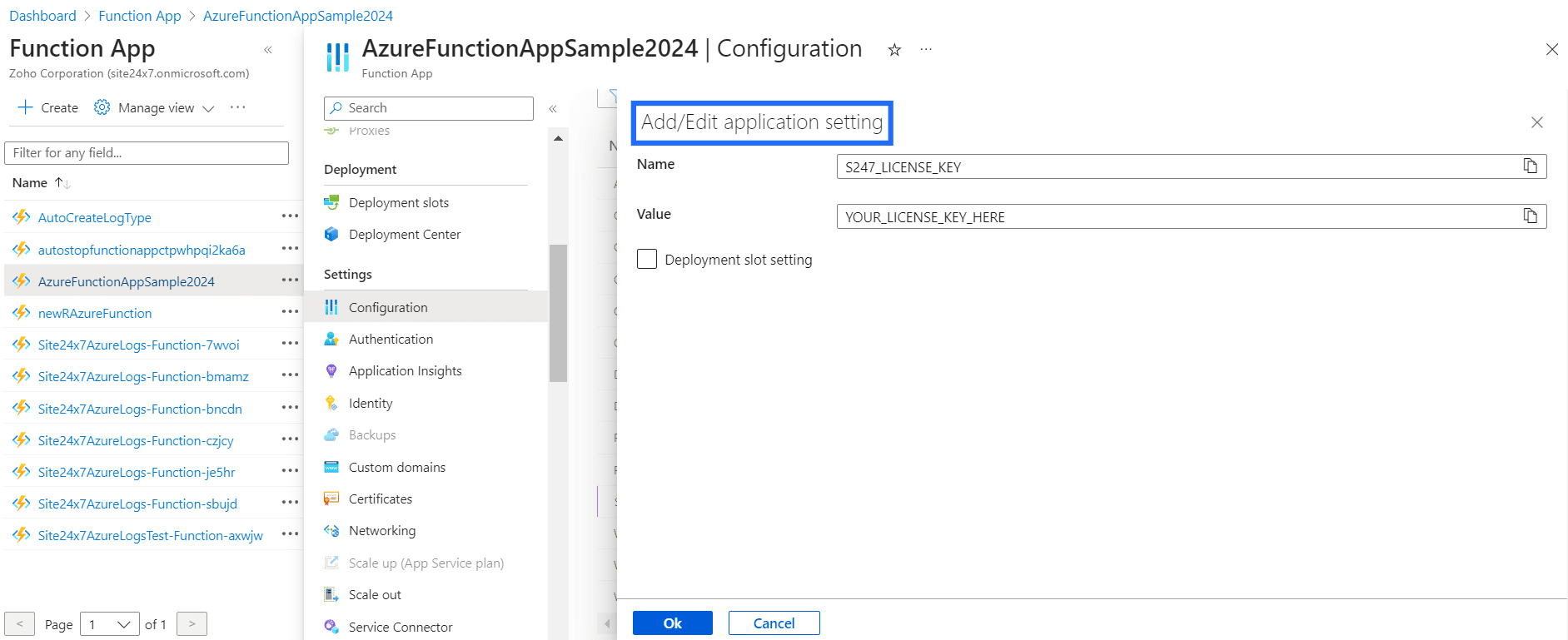
CORECLR_ENABLE_PROFILING=1
CORECLR_PROFILER={9D363A5F-ED5F-4AAC-B456-75AFFA6AA0C8}
CORECLR_PROFILER_PATH_64=C:\Home\Site24x7DotNetCoreAgent\x64\ClrProfilerAgent.dll
CORECLR_PROFILER_PATH_32=C:\Home\Site24x7DotNetCoreAgent\x86\ClrProfilerAgent.dll
CORECLR_SITE24X7_HOME=C:\Home\Site24x7DotNetCoreAgent
DOTNET_ADDITIONAL_DEPS=C:\Home\Site24x7DotNetCoreAgent\additionalDeps
DOTNET_SHARED_STORE=C:\Home\Site24x7DotNetCoreAgent\store
S247_LICENSE_KEY=YOUR_LICENSE_KEY_HERESite24x7から"S247_LICENSE_KEY"を取得します。
取得には、Site24x7にログインし、[APM]→[APMインサイト]→[アプリケーション]横の[+]→[.NET]→[デバイスキーの表示]をクリックします。
キーをコピー後、上記の"YOUR_LICENSE_KEY_HERE"に置換します。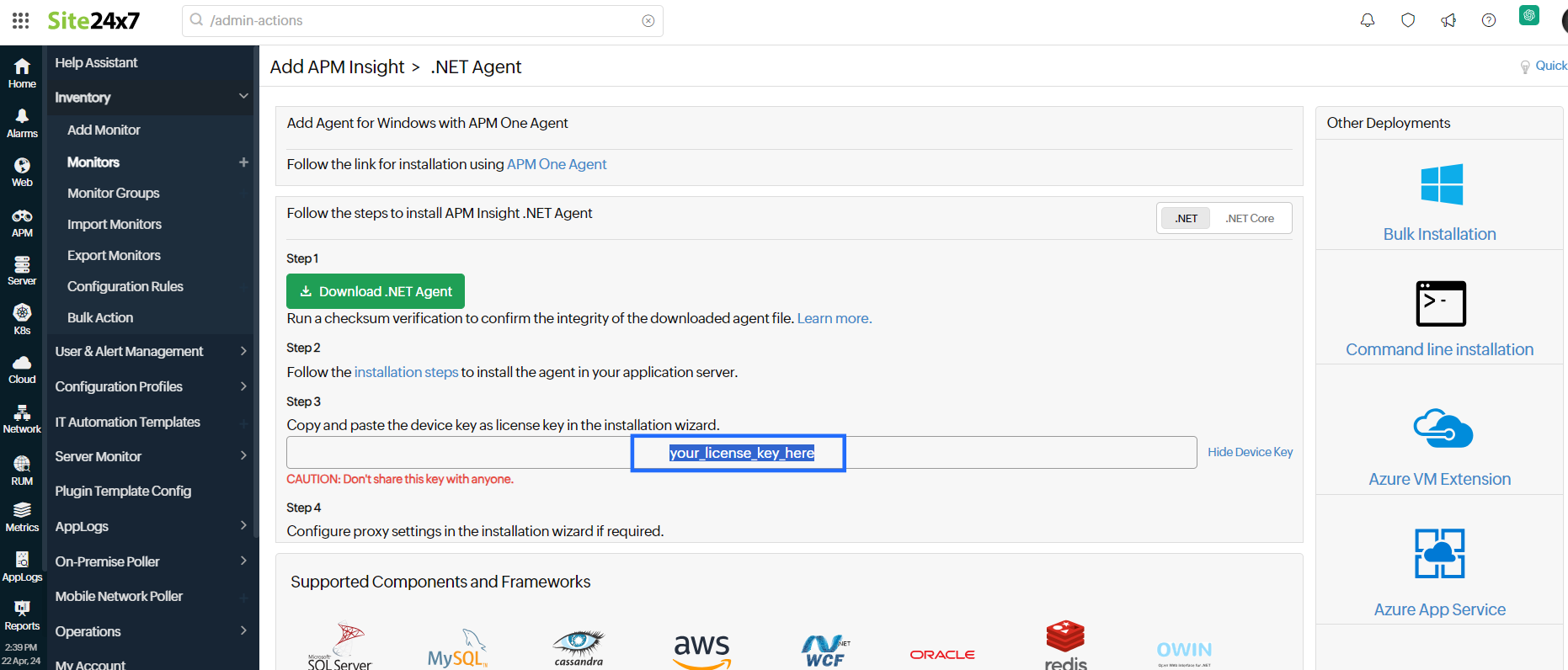
- Azure Function Appを再起動し、監視を開始します。
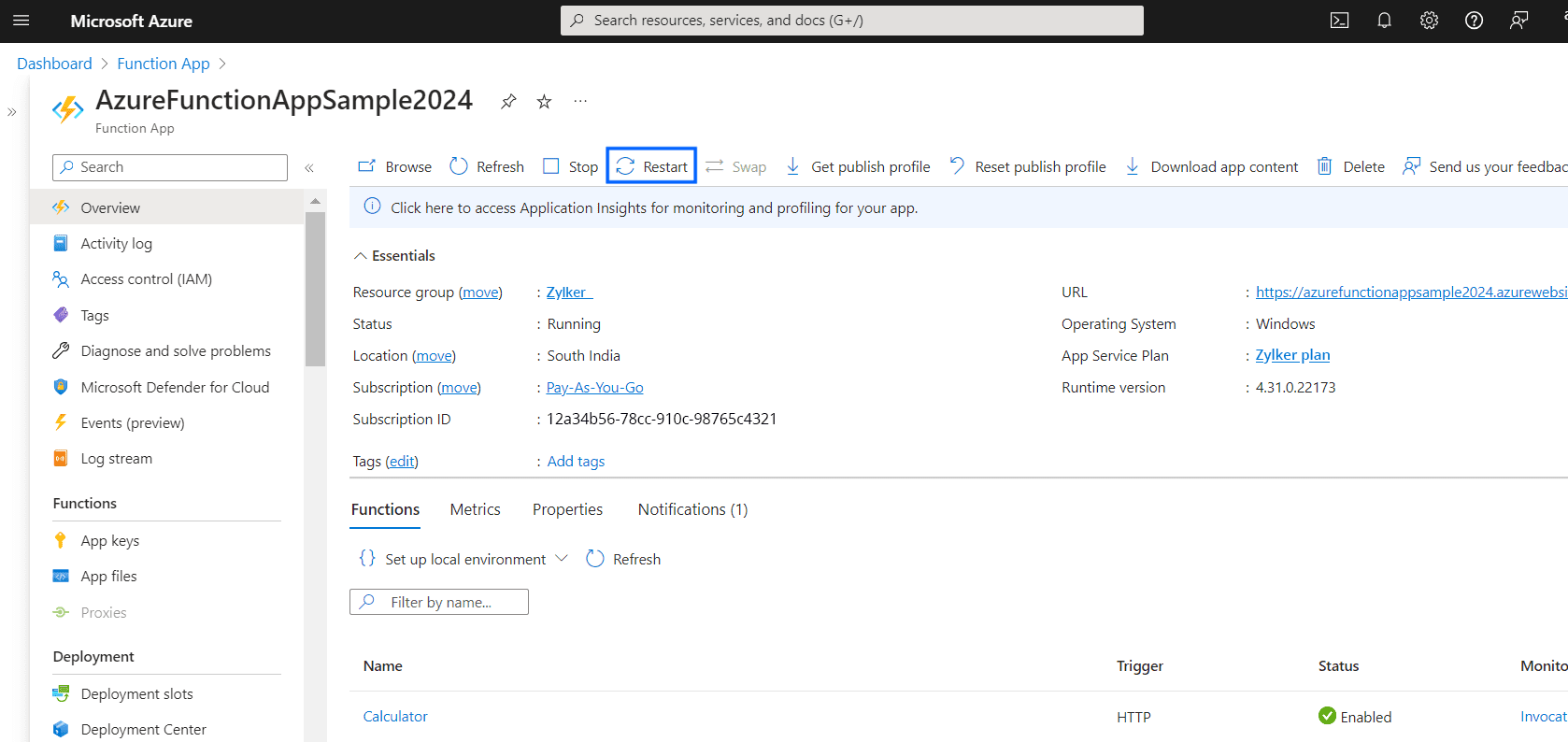
- アプリが起動しトランザクションが処理されると、メトリックが表示されます。
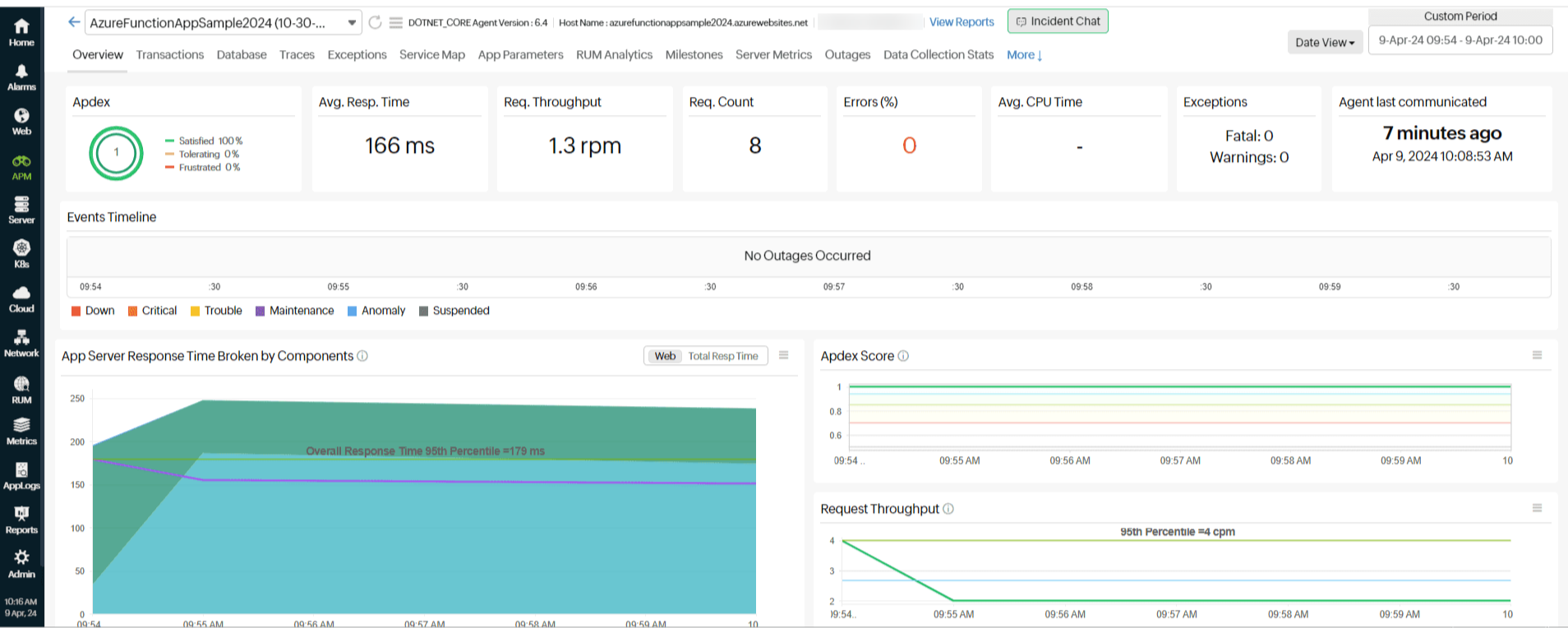
Azureポータルでの.NET Coreエージェントアップグレード
Azure Function Appの.NET Coreエージェントをアップグレードするには、次の手順を行ってください。
- Azureポータルにログインし、[Function App]タブをクリックします。
- 開発者ツール項目の[拡張]をクリックします。
- [アップデート可能]アイコンをクリックし、エージェントをアップグレードします。
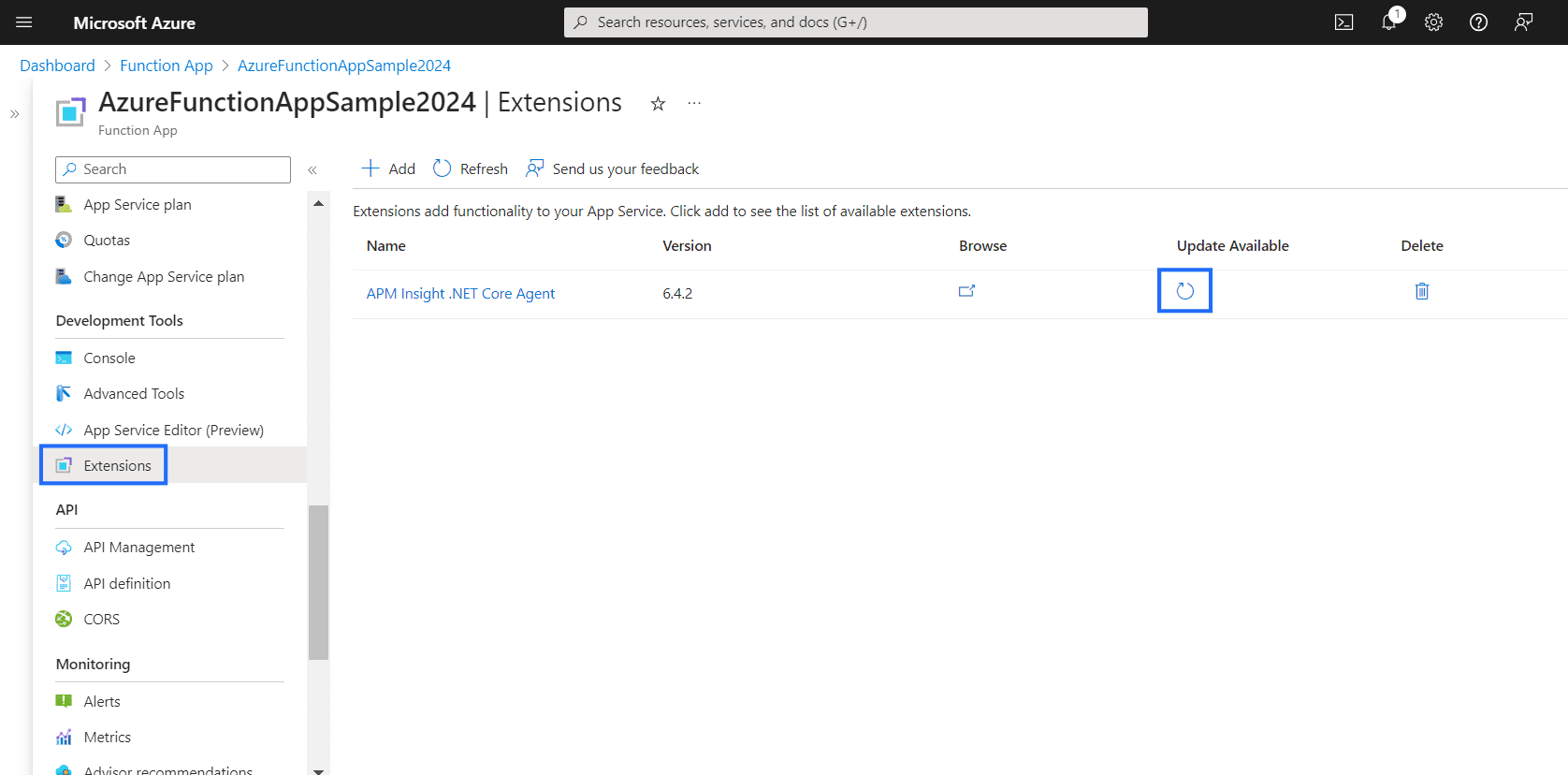
- アップグレードが完了したら、Azure Functionアプリを再起動します。